Bildschirmlayout von Remote UI
Portalseite
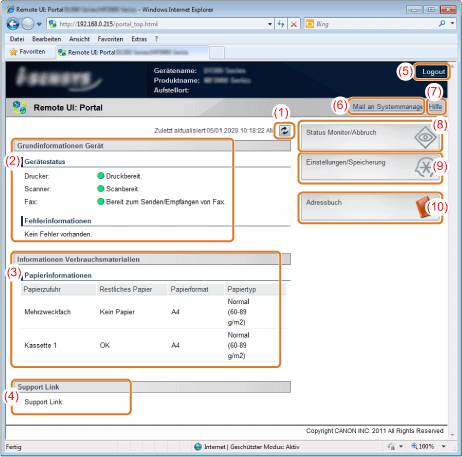
|
(1)
|
Aktualisiert die gegenwärtig angezeigte Seite.
|
|
(2)
|
Zeigt den aktuellen Status und die Fehlerinformationen des Geräts an.
Wenn ein Fehler auftritt, wird der Link zu den Fehlerinformationen angezeigt. |
|
(3)
|
Zeigt die Bezeichnungen der Papierzufuhrteile und die Papierinformationen an.
|
|
(4)
|
Zeigt den auf der Seite [Einstellungen/Speicherung] angegebenen Support-Link an.
|
|
(5)
|
Zeigt die Startseite von Remote UI (Anmeldebildschirm) an, wenn das Gerät nicht angemeldet ist.
|
|
(6)
|
Erstellt eine E-Mail an den Systemmanager, der unter [Information Systemmanager] angegeben ist.
|
|
(7)
|
Zeigt die Hilfe für die gegenwärtig angezeigte Seite in einem separaten Fenster an.
|
|
(8)
|
Zeigt u.a. den aktuellen Auftragsstatus und das Auftragslog an.
|
|
(9)
|
Zeigt die Einstellungs- und Speicherungsparameter des Geräts an.
|
|
(10)
|
Zeigt die im Adressbuch gespeicherten Codes für die kodierte Wahl und Zielwahltasten an.
|
Seite [Status Monitor/Abbruch]
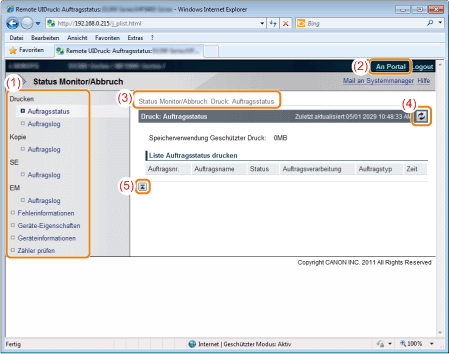
|
(1)
|
Zeigt die Liste der Geräteeinstellungen an.
|
|
(2)
|
Zeigt die Portalseite von Remote UI an.
|
|
(3)
|
Zeigt die Hierarchie der gegenwärtig angezeigten Seite an.
|
|
(4)
|
Aktualisiert die gegenwärtig angezeigte Seite.
|
|
(5)
|
Bewegt den Scrollbalken auf der Seite nach oben.
|
Seite [Einstellungen/Speicherung]
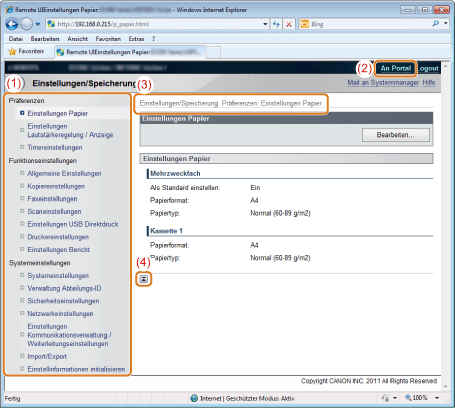
|
(1)
|
Zeigt die Liste der Geräteeinstellungen an.
|
|
(2)
|
Zeigt die Portalseite von Remote UI an.
|
|
(3)
|
Zeigt die Hierarchie der gegenwärtig angezeigten Seite an. Durch Klicken wird die relevante Seite angezeigt.
|
|
(4)
|
Bewegt den Scrollbalken auf der Seite nach oben.
|
|
HINWEIS
|
Informationen zur Änderung der SystemverwaltungseinstellungenWenn Sie sich im Endanwendermodus anmelden, können Sie die unter [Systemeinstellungen] aufgeführten Systemeinstellungen nur anzeigen.
Wenn Sie sich im Verwaltungsmodus anmelden, können Sie die Einstellungen ändern.
|
Seite [Adressbuch]
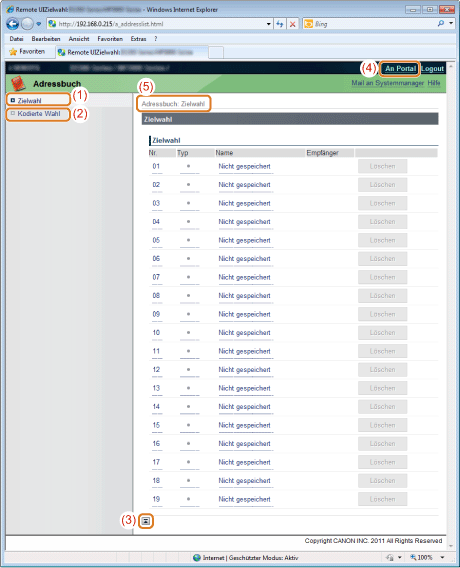
|
(1)
|
Zeigt die Liste der Zielwahltasten an.
|
|
(2)
|
Zeigt die Liste der Codes für die kodierte Wahl an.
|
|
(3)
|
Bewegt den Scrollbalken auf der Seite nach oben.
|
|
(4)
|
Zeigt die Portalseite von Remote UI an.
|
|
(5)
|
Zeigt die Hierarchie der gegenwärtig angezeigten Seite an. Durch Klicken wird die relevante Seite angezeigt.
|
|
(6)
|
Zeigt die Adresse der Nummer an, die unter [Listennummer] ausgewählt wurde (nur für die Seite [Kodierte Wahl]).
|
|
HINWEIS
|
Informationen zur Änderung des AdressbuchsSie können das Adressbuch nur ändern, wenn Sie sich im Verwaltungsmodus anmelden.
|